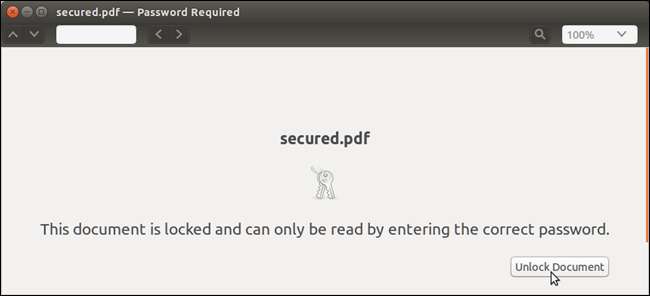
Zabezpieczono plik PDF zawierający poufne informacje długim, bezpiecznym hasłem, dzięki czemu może go otworzyć tylko wybrana osoba. Jednak nie chcesz wprowadzać tego hasła za każdym razem, gdy uzyskujesz dostęp do dokumentu, więc chcesz usunąć hasło z kopii.
Pokażemy Ci cztery sposoby w Linuksie, aby usunąć hasło z pliku PDF, gdy znasz hasło.
UWAGA: Kiedy mówimy, aby coś wpisać w tym artykule, a tekst jest otoczony cudzysłowami, NIE NALEŻY wpisywać cudzysłowów, chyba że określono inaczej.
Korzystanie z zestawu narzędzi PDF (pdftk)
PDF Toolkit to poręczne narzędzie wiersza poleceń do manipulowania plikami PDF. Aby zainstalować pdftk, naciśnij Ctrl + Alt + T, aby otworzyć okno terminala. Wpisz następujące polecenie w monicie i naciśnij klawisz Enter.
sudo apt-get install pdftk
Po wyświetleniu monitu wpisz hasło do swojego konta użytkownika i naciśnij klawisz Enter.

Proces instalacji rozpoczyna się od analizy systemu i podaje, ile pakietów zostanie zainstalowanych oraz ile miejsca zajmą. Na pytanie, czy chcesz kontynuować, wpisz „y” i naciśnij klawisz Enter.
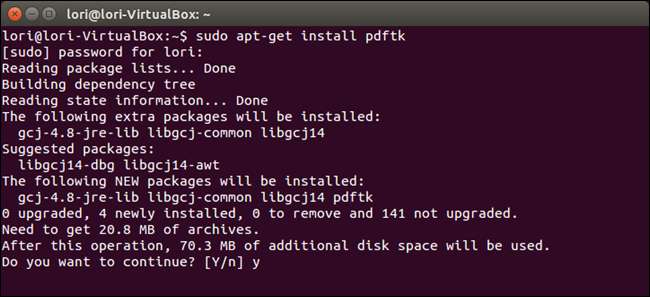
Po zakończeniu instalacji wpisz następujące polecenie w wierszu polecenia, wymieniając odpowiednie części, jak pokazano poniżej.
pdftk /home/lori/Documents/secured.pdf input_pw wyjście hasła /home/lori/Documents/unsecured.pdf
Podział polecenia jest następujący:
| pdftk | Nazwa polecenia |
| /home/lori/Documents/secured.pdf | Pełna ścieżka i nazwa pliku PDF chronionego hasłem. Zastąp to pełną ścieżką i nazwą pliku chronionego hasłem pliku PDF. |
| input_pw hasło | Monituj o wprowadzenie hasła użytkownika do chronionego pliku PDF i hasła używanego do otwierania pliku. Zastąp „hasło” hasłem używanym do otwierania pliku. |
| output /home/lori/Documents/unsecured.pdf | Pytaj o ścieżkę i nazwę pliku, którego chcesz użyć dla niezabezpieczonego pliku PDF wygenerowanego przez pdftk, a następnie podaj pełną ścieżkę i nazwę pliku niezabezpieczonego pliku PDF, który zostanie wygenerowany. Zastąp wyświetloną tutaj ścieżkę pełną ścieżką i nazwą pliku, których chcesz użyć dla niezabezpieczonego pliku PDF wygenerowanego przez pdftk. |
Naciśnij klawisz Enter, aby wykonać polecenie.

Niezabezpieczony plik PDF jest generowany i zapisywany w lokalizacji określonej w poleceniu.
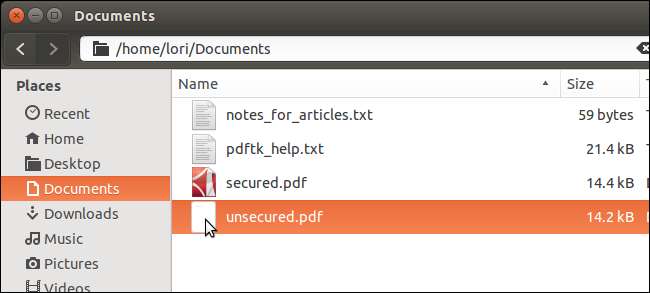
Korzystanie z QPDF
QPDF to program wiersza poleceń dla systemu Linux, który konwertuje jeden plik PDF na inny równoważny plik PDF, zachowując zawartość pliku. Narzędzie umożliwia szyfrowanie i odszyfrowywanie, optymalizację internetową oraz dzielenie i scalanie plików PDF.
Jeśli używasz najnowszej wersji Ubuntu (14.04 w chwili pisania tego artykułu), najprawdopodobniej QPDF jest zainstalowany. Jeśli nie jest zainstalowany, naciśnij Ctrl + Alt + T, aby otworzyć okno terminala i wpisz następujące polecenie w monicie.
sudo apt-get install qpdf
Po wyświetleniu monitu wpisz hasło do konta i naciśnij klawisz Enter.
Po zainstalowaniu QPDF wpisz następujące polecenie w wierszu polecenia i naciśnij klawisz Enter.
qpdf –password = hasło –decrypt /home/lori/Documents/secured.pdf /home/lori/Documents/unsecured.pdf
Podział polecenia jest następujący:
| qpdf | Nazwa polecenia |
--
hasło = hasło
|
Pytaj o hasło, aby otworzyć chroniony plik PDF. Wprowadź hasło do pliku po znaku równości.
UWAGA: Przed „hasłem” po lewej stronie znaku równości znajdują się dwie kreski. |
--
odszyfrować /home/lori/Documents/secured.pdf
|
Pytaj o pełną ścieżkę i nazwę pliku PDF, z którego chcesz usunąć hasło. Zastąp pełną ścieżkę i nazwę pliku jedną dla swojego pliku. |
| /home/lori/Documents/unsecured.pdf | Pełna ścieżka i nazwa pliku dla niezabezpieczonego pliku PDF, który zostanie wygenerowany. Zastąp to pełną ścieżką i nazwą pliku, których chcesz użyć dla niezabezpieczonego pliku PDF wygenerowanego przez QPDF. |

Korzystanie z xpdf-utils
Xpdf-utils to pakiet narzędzi PDF, który zawiera konwerter PDF na PostScript (pdftops), ekstraktor informacji o dokumencie PDF (pdfinfo), ekstraktor obrazu PDF (obrazy pdf), konwerter plików PDF na tekst (pdftotext) oraz czcionkę PDF analizator (pdffonts). Aby uzyskać więcej informacji o każdym narzędziu, wpisz polecenie (w nawiasach dla każdego wymienionego narzędzia), a następnie „–help” (dwie kreski przed pomocą).
Aby usunąć hasło z pliku PDF, użyjemy narzędzia PDF to PostScript (pdftops) i Ghostscript PostScript-to-PDF Converter, aby przekonwertować plik PostScript z powrotem do niezabezpieczonego pliku PDF.
Pakiet xpdf-utils może być już zainstalowany, jeśli używasz najnowszej wersji Ubuntu. Jeśli nie, wpisz następujące polecenie w monicie i naciśnij klawisz Enter, aby zainstalować pakiet.
sudo apt-get install xpdf-utils
Po wyświetleniu monitu wpisz hasło do konta i naciśnij klawisz Enter.
Po zainstalowaniu xpdf-utils możesz przekonwertować chroniony hasłem plik PDF na plik PostScript. Wpisz następujące polecenie w monicie i naciśnij klawisz Enter.
pdftops -upw hasło /home/lori/Documents/secured.pdf /home/lori/Documents/unsecured.pdf
Podział polecenia jest następujący:
| pdftops | Nazwa polecenia |
| -upw hasło |
Pytaj o hasło użytkownika, aby otworzyć chroniony plik PDF. Zastąp „hasło” hasłem otwierającym chroniony plik PDF.
UWAGA: Przed „upw” jest jeden myślnik. |
| /home/lori/Documents/secured.pdf | Pełna ścieżka i nazwa pliku PDF chronionego hasłem. Zastąp to pełną ścieżką i nazwą pliku chronionego hasłem pliku PDF. |
| /home/lori/Documents/unsecured.pdf | Pełna ścieżka i nazwa pliku dla niezabezpieczonego pliku PDF, który zostanie wygenerowany. Zastąp to pełną ścieżką i nazwą pliku, których chcesz użyć dla niezabezpieczonego pliku PDF wygenerowanego przez pdftops. |

Plik postscriptowy jest generowany i umieszczany w folderze określonym w poleceniu.
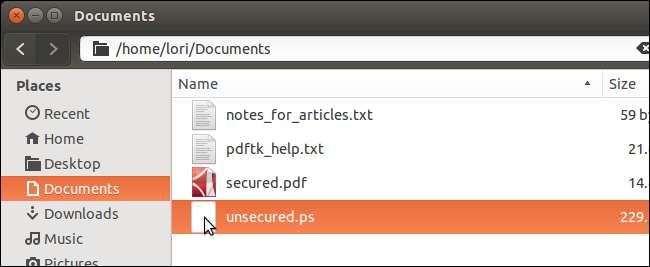
Przed konwersją pliku Postscript z powrotem do niezabezpieczonego pliku PDF, należy zainstalować Ghostscript Postscript-to-PDF Converter (ps2pdf). Aby to zrobić, wpisz następujące polecenie w wierszu polecenia i naciśnij klawisz Enter.
sudo apt-get install kontekst
Wpisz hasło do konta po monicie i naciśnij klawisz Enter.

Proces instalacji rozpoczyna się od analizy systemu i podaje, ile pakietów zostanie zainstalowanych oraz ile miejsca zajmą. Na pytanie, czy chcesz kontynuować, wpisz „y” i naciśnij klawisz Enter.

Po zainstalowaniu ps2pdf wpisz następujące polecenie w wierszu polecenia i naciśnij klawisz Enter.
ps2pdf /home/lori/Documents/unsecured.ps /home/lori/Documents/unsecured.pdf
Podział polecenia jest następujący:
| ps2pdf | Nazwa polecenia |
| /home/lori/Documents/secured.ps | Pełna ścieżka i nazwa pliku postscriptowego. Zastąp to pełną ścieżką i nazwą pliku dla twojego pliku postscriptowego. |
| /home/lori/Documents/unsecured.pdf | Pełna ścieżka i nazwa pliku dla niezabezpieczonego pliku PDF, który zostanie wygenerowany. Zastąp to pełną ścieżką i nazwą pliku, których chcesz użyć dla niezabezpieczonego pliku PDF wygenerowanego z pliku postscriptowego przez ps2pdf. |

Nowy, niezabezpieczony plik PDF jest generowany i umieszczany w folderze określonym w poleceniu.

Korzystanie z Evince
Evince to domyślna przeglądarka plików PDF dostarczana z Ubuntu. Możesz go użyć do usunięcia hasła z pliku PDF, o ile znasz hasło. To narzędzie graficzne, ale uruchomimy je z wiersza poleceń. Aby uruchomić Evince, wpisz następujące polecenie w wierszu polecenia i naciśnij klawisz Enter.
evince /home/lori/Documents/secured.pdf
Zastąp pełną ścieżkę i nazwę pliku dla pliku PDF.

UWAGA: Możesz zobaczyć następujący komunikat o błędzie, ale plik i tak się otworzy.

Evince wyświetla okno dialogowe z pytaniem o hasło użytkownika, aby otworzyć plik PDF. Wprowadź hasło w polu edycji i wybierz, jak długo Evince ma je zapamiętać. Kliknij „Odblokuj dokument”.
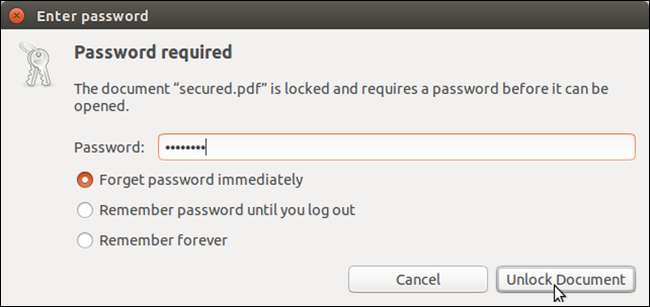
Po otwarciu pliku PDF wybierz opcję „Drukuj” z menu „Plik”.
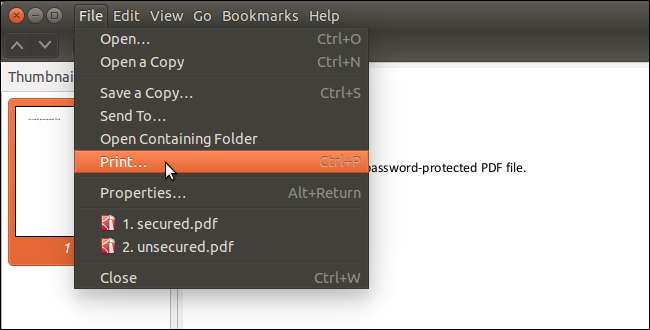
W oknie dialogowym „Drukuj” wybierz „Drukuj do pliku”. Jeśli chcesz zmienić nazwę pliku lub lokalizację, w której jest zapisany, kliknij przycisk obok „Plik”, pokazujący ścieżkę i nazwę pliku.
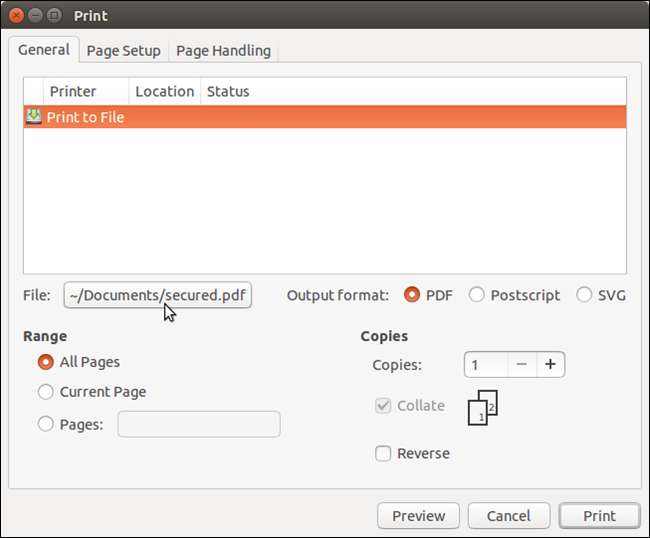
W oknie dialogowym „Wybierz nazwę pliku” przejdź do lokalizacji, w której chcesz zapisać niezabezpieczony plik PDF i wprowadź nazwę pliku w polu Nazwa. Kliknij „Wybierz”.
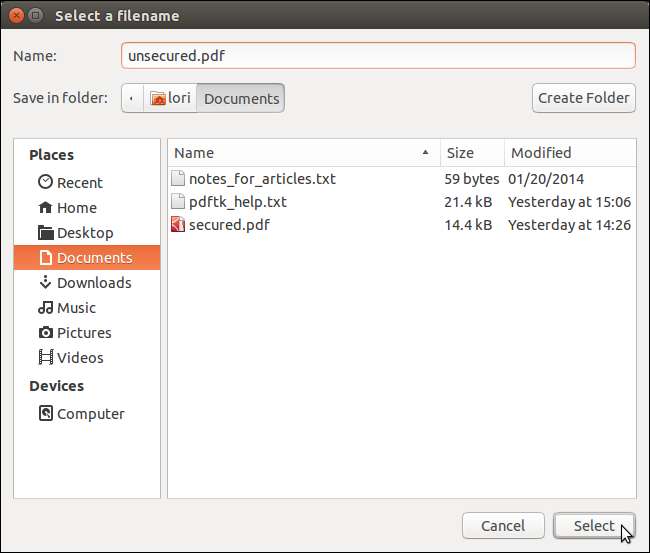
Nowa ścieżka i nazwa pliku zostaną wyświetlone na przycisku „Plik”. Zaakceptuj domyślne ustawienia pozostałych opcji i kliknij „Drukuj”.
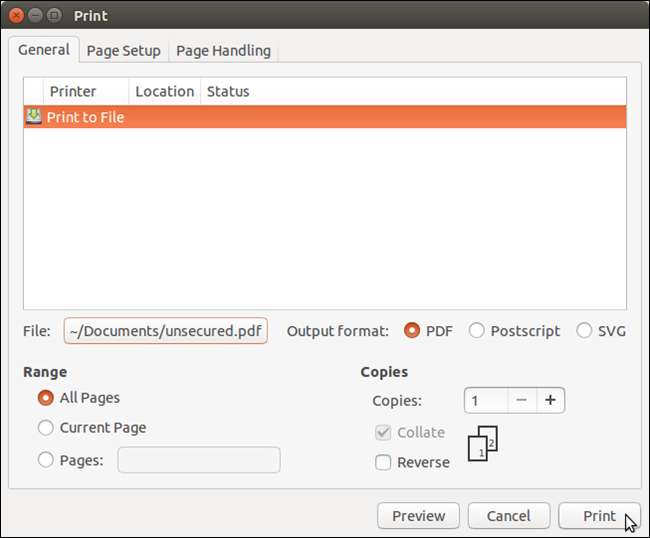
Niezabezpieczony plik PDF zostanie zapisany w wybranej lokalizacji.
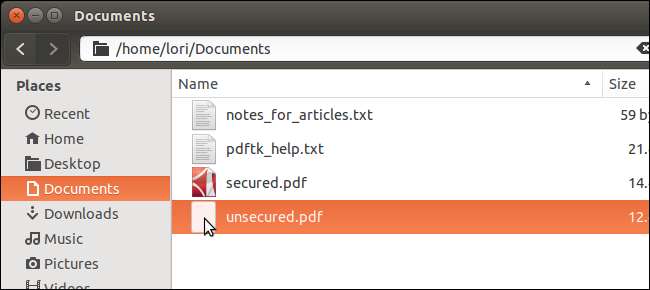
Kliknij dwukrotnie plik, aby otworzyć go ponownie w Evince. Zwróć uwagę, że nie jesteś proszony o podanie hasła.
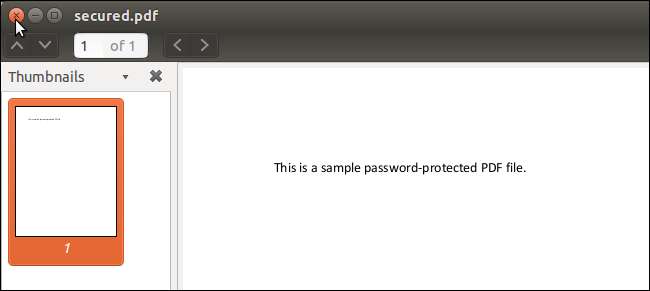
Pamiętaj, że aby usunąć hasło z pliku PDF za pomocą tych narzędzi, musisz znać hasło.







